Meddelandeappar som låter dig skapa ljud och videosamtal har blivit ovanligt vanliga men inte många av dem har en inspelningsfunktion. Skype är undantaget men funktionen för samtalinspelning är ganska ny. Om du använder en äldre version av Skype eller använder en annan app för ljud / videosamtal behöver du ett universellt sätt att spela in samtal och Audacity passar räkningen. Det är gratis, öppen källkod och lätt att använda. Så här kan du spela in samtal med Audacity.
Varning: I vissa länder kan det vara olagligt att spela in en annan person utan deras tillstånd. Se till att du bekanta dig med lagarna i ditt land / stat / provins innan du börjar spela in samtal.
Spela in samtal med Audacity
I Windows 10 högerklickar du på högtalarikonen i systemfältet och väljer Ljud från snabbmenyn. I fönstret Ljud som öppnas går du till fliken "Inspelning" och aktiverar stereomix.
Om du inte ser Stereo Mix, högerklicka på entomt område på fliken Inspelning och välj 'Visa inaktiverade enheter'. När du har aktiverat det, dubbelkryssa för att se till att din mikrofon och högtalare fungerar.

Om du inte ser Stereo Mix i fönstret Ljud,trots att du aktiverar "Visa inaktiverade enheter" är det mycket troligt att du saknar en ljuddrivrutin. Leta efter RealTek-drivrutiner som är avsedda att användas med ditt system och installera dem. När de har installerats bör alternativet Stereo Mix dyka upp.
Djärvhet
Öppna Audacity och öppna rullgardinsmenyn under mikrofonen(se skärmdump). Välj Windows WASAPI. Se till att dina högtalare och mikrofon är valda i listrutorna för mikrofon och högtalare. När du har gjort det är du redo att spela in. Klicka på inspelningsknappen som visas på skärmdumpen nedan.
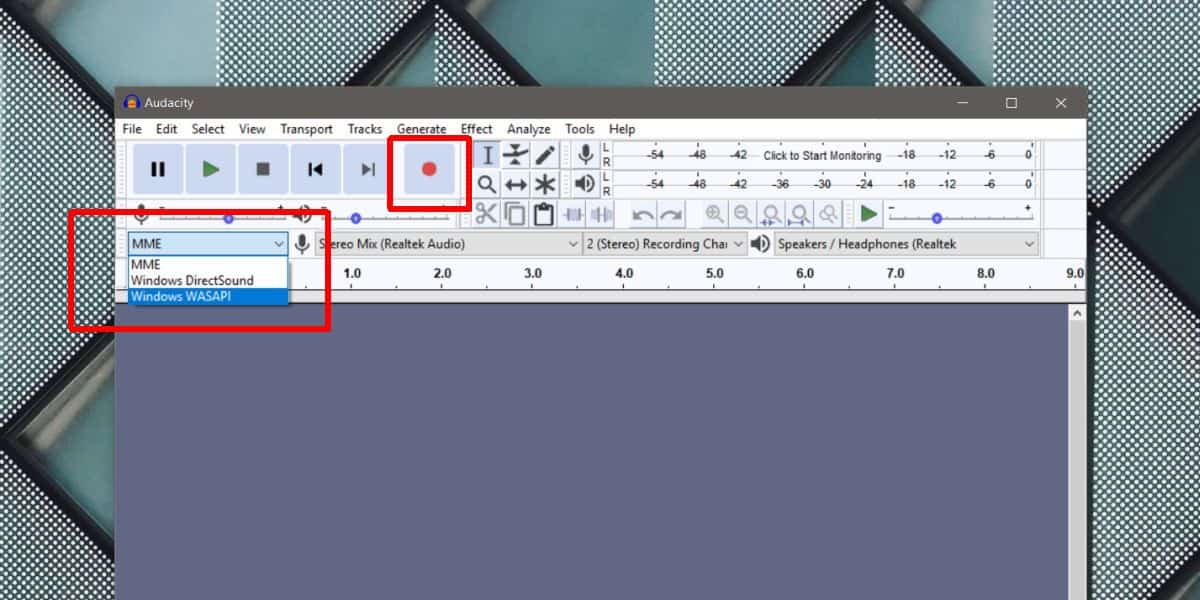
Öppna video- / röstsamtal-appen efter ditt valoch starta ett samtal. Allt från "ringsignaler" till alla automatiskt parade meddelanden du kanske hör, kommer att spelas in. Inspelningen kommer att innehålla allt du säger, såväl som allt du ringer mottagaren säger. Videon, om det finns någon, kommer inte att inkluderas eftersom Audacity är en app för endast ljud.
När samtalet avslutas, gå tillbaka till Audacity och stoppa inspelningen.
Spara inspelning
Audacity kan exportera inspelningen i MP3-format som är nästan universal. Du kommer att vara hårt pressad för att hitta en enhet som inte stöder den.
För att exportera samtalet, gå till Arkiv> Exportera och väljExportera som MP3. Du kommer att märka att appen också kan exportera till WAV- och OGG-format. Om något av dessa format passar dig bättre, använd gärna dem istället för MP3.













kommentarer